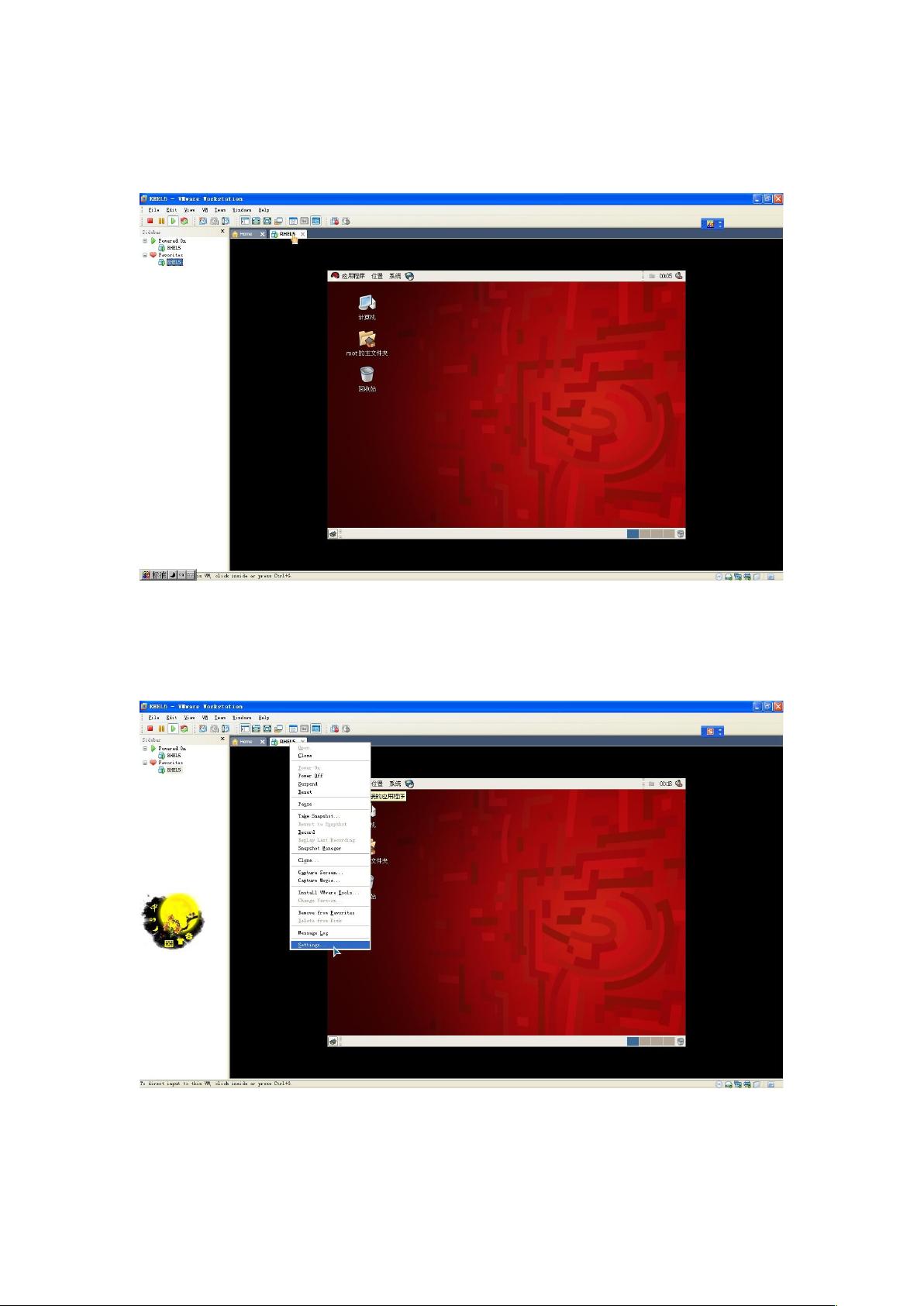VMWARE虚拟机中VMTOOLS的详细安装步骤
需积分: 9 54 浏览量
更新于2024-09-14
收藏 1.65MB DOC 举报
"VMWARE工作站中的虚拟工具VMTOOLS安装步骤"
VMWARE工作站中的虚拟工具VMTOOLS是提升虚拟机性能和管理效率的重要组件。VMTOOLS包含了多种驱动程序和实用程序,可以优化虚拟机与主机之间的通信,例如提高磁盘和网络性能、实现无缝的鼠标和键盘操作、自动调整虚拟机分辨率以及支持时间同步等。以下是VMTOOLS的详细安装过程:
首先,确保虚拟机已启动并运行其操作系统。在虚拟机窗口中,将鼠标移到右下角的角落,点击右键,选择“设置”(中文版显示为“设置”)。这会打开虚拟机的设置对话框。
在设置界面,找到“CD/DVD”设备,选择“使用ISO映像文件”,然后浏览至VMWARE的安装目录,通常是“D:\ProgramFiles\VMware\VMware Workstation”路径,找到名为“linux.iso”的文件。这个文件包含了适用于不同操作系统的VMTOOLS安装程序。
点击“确定”或“应用”后,虚拟机会加载这个ISO文件,你会看到桌面上出现一个光盘图标。右键点击桌面,选择“终端”(英文版为“Terminal”)来打开命令行界面。
在终端中,执行以下命令,将光驱挂载到/mnt目录下:
```
# mount -o loop /dev/cdrom /mnt
```
接着,进入挂载目录:
```
# cd /mnt
```
找到并复制“VmwareTools-8.4.2-261024.tar.gz”(版本号可能因更新而变化)到“/tmp”目录下,然后执行以下命令解压安装包:
```
# tar -zxvf VmwareTools-8.4.2-261024.tar.gz
```
解压完成后,进入解压后的目录:
```
# cd /root/vmware-tools-distrib/
```
运行安装脚本:
```
# ./vmware-install.pl
```
安装过程中,只需按回车键继续,无需进行其他操作。安装完成后,系统可能会显示以下信息:
“VMware Tools 8.4.2 build-261024 for Linux 已成功安装。您可以随时通过运行 '/usr/bin/vmware-uninstall-tools.pl' 命令卸载此软件。”
至此,VMTOOLS已完成安装。安装后,虚拟机的性能和管理体验将会得到显著提升。如果需要卸载VMTOOLS,只需按照提示的命令执行即可。在日常使用中,记得定期更新VMTOOLS以获取最新的功能和兼容性改进。
点击了解资源详情
点击了解资源详情
点击了解资源详情
2022-07-14 上传
2022-07-14 上传
2021-09-15 上传
2019-07-18 上传
2021-10-06 上传
2020-06-28 上传
li375669512
- 粉丝: 6
- 资源: 3
最新资源
- 火炬连体网络在MNIST的2D嵌入实现示例
- Angular插件增强Application Insights JavaScript SDK功能
- 实时三维重建:InfiniTAM的ros驱动应用
- Spring与Mybatis整合的配置与实践
- Vozy前端技术测试深入体验与模板参考
- React应用实现语音转文字功能介绍
- PHPMailer-6.6.4: PHP邮件收发类库的详细介绍
- Felineboard:为猫主人设计的交互式仪表板
- PGRFileManager:功能强大的开源Ajax文件管理器
- Pytest-Html定制测试报告与源代码封装教程
- Angular开发与部署指南:从创建到测试
- BASIC-BINARY-IPC系统:进程间通信的非阻塞接口
- LTK3D: Common Lisp中的基础3D图形实现
- Timer-Counter-Lister:官方源代码及更新发布
- Galaxia REST API:面向地球问题的解决方案
- Node.js模块:随机动物实例教程与源码解析